ps制作摄影照片GIF动图教程
2023-11-10 17:27:36
来源/作者: /
己有:2人学习过
8.重复上图操作,将需要做动画的图层,进行时间帧的选择,得到下图所示:
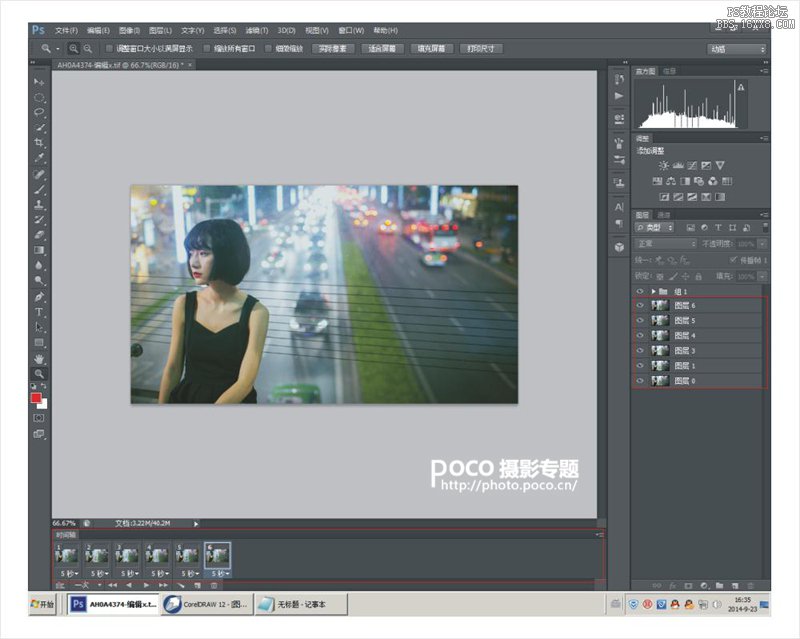
9.将时间轴里面的帧全部选择,然后播放次数选择“永远”。
10.将时间轴里面的时间选择为0.1秒。
11.这里可以选择两个帧之间的过渡,可以使过渡更平滑。(可选)注意:这里选择不能全选帧,只能在两个帧之间加过渡。
12.完成以后,可以全选时间轴里面的帧,然后点播放键,可以预览效果。
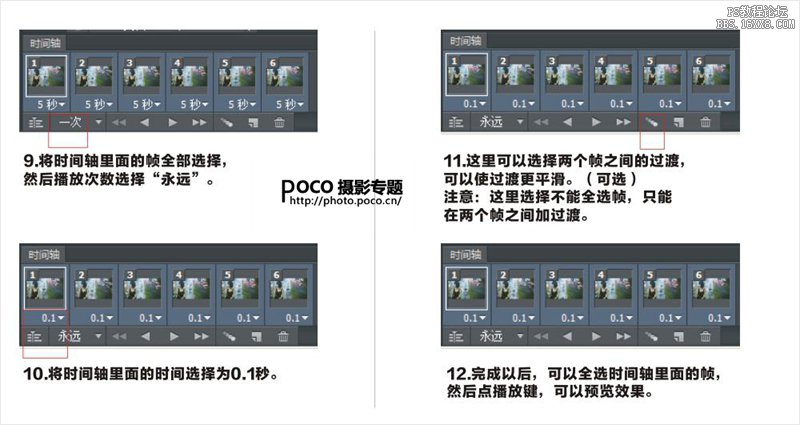
13.如果觉得第十二步播放预览得到自己想要的效果了,就可以保存GIF格式的文件了。如图所示:

14.根据自己的需要,选择GIF图片的大小和显示效果等。大功告成!

下一篇:新手字效,利用剪切蒙版做渐变字




























